Fontos: Ez a funkció nem érhető el Windows RT rendszerű számítógépen futó Office-ban. Az Inquire csak a Office Professional Plus és Nagyvállalati Microsoft 365-alkalmazások kiadásokban érhető el. Tudni szeretné, hogy milyen verziójú Office-t használ?
A munkafüzet elemzése átfogó elemzést nyújt a logikai szerkezetéről és a hibaállapotáról. Ezek az információk elengedhetetlenek lehetnek a munkafüzet lehetséges kockázatának és hatásának felméréséhez a szervezetben. Előfordulhat, hogy aktiválnia kell a Spreadsheet Inquire bővítményt, amely elérhetővé teszi a Munkafüzetelemzés parancsot.
-
Kattintson a Fájl > Beállítások > Bővítmények parancsra.
-
Győződjön meg róla, hogy a COM-bővítmények beállítás be van jelölve a Kezelés mezőben, majd kattintson az Ugrás gombra.

-
Győződjön meg róla, hogy a COM-bővítmények párbeszédpanelen be van jelölve az Inquire bővítmény melletti jelölőnégyzet.A bővítmény bekapcsolása után az Inquire lap megjelenik az Excelben.
Megjegyzés: Ha nem látja az Inquire bővítmény bejegyzését a COM-bővítmények párbeszédpanelen, annak az az oka, hogy az Ön Office- vagy Excel-kiadása nem tartalmazza azt, vagy a szervezet rendszergazdája elérhetetlenné tette.
A munkafüzet-elemzés indítása
-
Az Excelben kattintson az Inquire > Workbook Analysis (> munkafüzet elemzése) elemre.
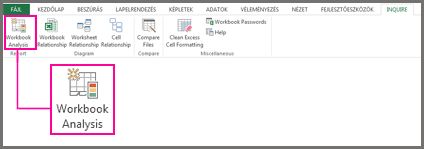
-
A megjelenő párbeszédpanelen mentse a munkafüzetet.A munkafüzet méretétől és összetettségétől függően a jelentés megjelenése néhány másodperctől akár több percig is eltarthat. Ez a példa egy 98 képletet, 2 rejtett lapot, 1 csatolt munkafüzetet, 1 külső fájlhoz való adatkapcsolatot, 1 tömbképletet és 2 hibát eredményező képletet tartalmaz.
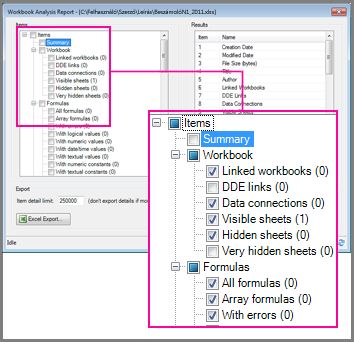
-
Jelöljön ki egy kategóriát, ha további részleteket szeretne látni róla, például a megfelelő munkalapot, cellát vagy cellatartományt, adatkapcsolatokat, képleteket vagy hibákat.
A jelentés a következő kategóriákat tartalmazza:
-
Összefoglalás – a munkafüzet szerkezetével és tartalmával kapcsolatos általános információk
-
Munkafüzet (alkategóriákkal) – általános munkafüzet-statisztika
-
Képletek (alkategóriákkal) – a munkafüzet képleteivel kapcsolatos konkrét információk
-
Cellák (alkategóriákkal) – a munkafüzet celláival kapcsolatos konkrét információk
-
Tartományok (alkategóriákkal) – a munkafüzet tartományaival kapcsolatos konkrét információk
-
Figyelmeztetések – a munkafüzet szerkezetére és tartalmára vonatkozó számos figyelmeztetéstípus
Ebben a példában az Adatkapcsolatok alkategória nulláinak kiválasztásával láthatja a külső kapcsolat részleteit. Ez azt mutatja, hogy a munkafüzet egy Customers.txt nevű szövegfájlhoz csatlakozik, amely a felhasználó merevlemezén található.
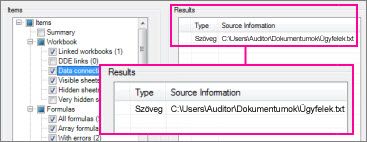
Megjegyzés: Ha egy munkafüzet munkalapja több mint 100 millió cellát tartalmaz a használt tartományban, a teljes munkafüzet nem dolgozható fel, és hibaüzenet jelenik meg.
Az adatokat az Excel Exportálás gombjára kattintva exportálhatja egy jelentésbe. Ezzel létrehoz egy munkafüzetet, amely a munkafüzet-elemzési adatokat a tárgyfájl dokumentálásához használható formátumban tartalmazza.










